前言
使用pygal绘图的流程就是先生成一张空的画布,之后使用add()方法在画布上添加数据。
一、使用pygal绘图一些基本参数的配置
示例代码的设计思想:使用pygal绘制一个关于豆瓣TOP250 2-5页信息的柱状图。
示例代码如下:
import pygal
from pygal.style import LightenStyle,LightColorizedStyle
# 指定x轴的刻度
names = [f'第{i}页电影' for i in range(1,5)]
# 准备数据
# value为每页的电影数量
value = [
25,
25,
25,
25,
]
# xlink为豆瓣top250 2-5页的地址链接
xlink = [
'https://movie.douban.com/top250?start=25&filter=',
'https://movie.douban.com/top250?start=50&filter=',
'https://movie.douban.com/top250?start=75&filter=',
'https://movie.douban.com/top250?start=100&filter=',
]
# label为对地址链接的描述
label = [
'豆瓣top250第二页',
'豆瓣top250第三页',
'豆瓣top250第四页',
'豆瓣top250第五页',
]
data_lst = []
for index in range(len(value)):
data_dict = {
'value': value[index],
'label': label[index],
'xlink': xlink[index]
}
data_lst.append(data_dict) # data_lst是个列表嵌套字典的对象
print(data_lst)
# 更改默认主题颜色,偏红色
style = LightenStyle("#663333",base_style=LightColorizedStyle)
# 配置
config = pygal.Config()
# 将x轴的文本旋转20度
config.x_label_rotation = 20
# 隐藏左上角的图例
config.show_legend = False
# 配置标题字体大小
config.title_font_size = 30
# 配置副标签,包括x轴和y轴大字体大小
config.label_font_size = 20
# 主标签是y轴某数倍数,相当于一个特殊刻度,让关键数据点更醒目
config.major_label_font_size = 24
# 限制字符个数为20个,超出的以...显示
config.truncate_label = 20
# 不显示y轴参考虚线
config.show_y_guides = False
# 显示x轴参考虚线
config.show_x_guides = True
# 配置图表宽度
config.width = 1000
# 第一个参数传配置,第二个参数传主题色
chart = pygal.Bar(config,style=style)
# 设置图片的标题
chart.title = '豆瓣top250'
# 设置x轴的刻度
chart.x_labels = names
# 设置x轴的标题
chart.x_title = '页数'
# 设置y轴的标题
chart.y_title = '电影数量'
# 加入y轴的数据,无需图例设置为空
# 注意这里传入的是列表嵌套字典的对象(data_lst)
# 其中的键--value也就是y轴的坐标值
chart.add('',data_lst)
chart.render_to_file('doubanTop250.svg')
代码运行结果如下:
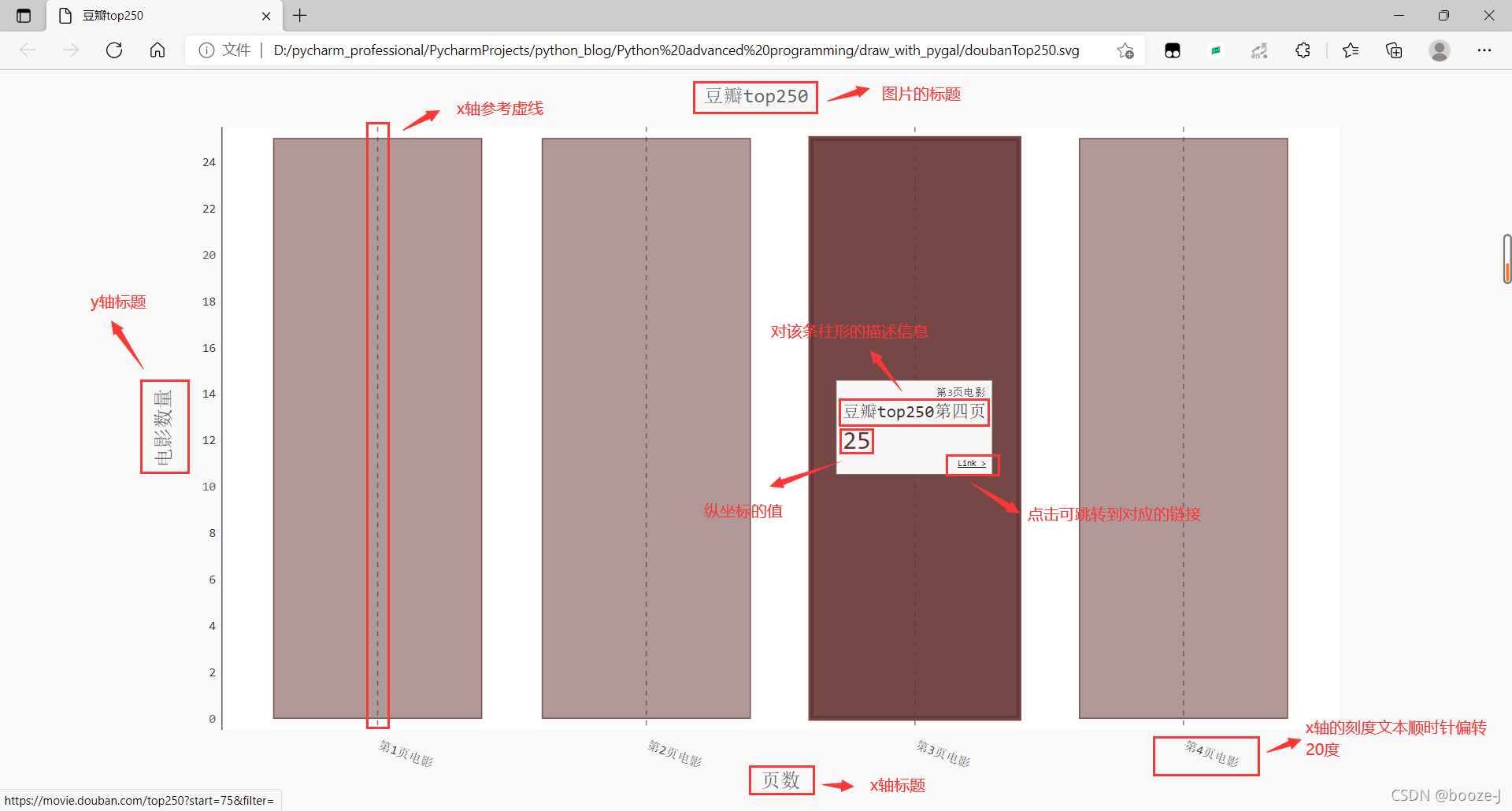
注意往chart.add('',data_lst)中传入的data_lst是个列表嵌套字典的数据,每个字典中包含下面三个信息:
- 豆瓣Top250每页的电影数(value)
- 对豆瓣Top250每页链接的描述(label)
- 豆瓣Top250 2-5也的链接地址(xlink)
在终端输出data_lst的结果:
[
{'value': 25, 'label': '豆瓣top250第二页', 'xlink': 'https://movie.douban.com/top250?start=25&filter='},
{'value': 25, 'label': '豆瓣top250第三页', 'xlink': 'https://movie.douban.com/top250?start=50&filter='},
{'value': 25, 'label': '豆瓣top250第四页', 'xlink': 'https://movie.douban.com/top250?start=75&filter='},
{'value': 25, 'label': '豆瓣top250第五页', 'xlink': 'https://movie.douban.com/top250?start=100&filter='}
]
data_lst中存储着四个data_dictdata_dict = {豆瓣Top250每页的电影数,对豆瓣Top250每页链接的描述,豆瓣Top250 2-5也的链接地址}
注意字典中链接的参数名必须指定为xlink只有这样在点击图片的时候才能够跳转到指定的链接
注意字典中值的参数名必须指定为value只有这样才能成功将图片显示出来,否则的话无法显示图片
注意字典中描述信息的参数名必须指定为label只有这样才能成功将对每个柱的描述信息显示出来,否则的话无法显示出来显示信息
二、配置的两种方法
第一种方法
# 配置
config = pygal.Config()
# 配置图表宽度
config.width = 1000
chart = pygal.Bar(config)
当需要配置的参数比较多的时候,我们通常都会采用第一种配置方法。
上面的示例代码使用的是第一种配置方法
第二种方法
chart = pygal.Bar(width=1000)
当需要配置的参数较少时,我们通常会采用第二种配置方法。
三、一些基本的参数
配置图片的主题颜色:
from pygal.style import LightenStyle,LightColorizedStyle
# 更改默认主题颜色,偏红色
style = LightenStyle("#663333",base_style=LightColorizedStyle)
chart = pygal.Bar(style=style)
将x轴的文本旋转20度:
config.x_label_rotation = 20
隐藏左上角的图例:
config.show_legend = False
配置标题字体大小:
config.title_font_size = 30
配置副标签,包括x轴和y轴大字体大小:
config.label_font_size = 20
主标签是y轴某数倍数,相当于一个特殊刻度,让关键数据点更醒目:
config.major_label_font_size = 24
限制字符个数为20个,超出的以…显示:
config.truncate_label = 20
不显示y轴参考虚线:
config.show_y_guides = False
显示x轴参考虚线:
config.show_x_guides = True
配置图表宽度:
config.width = 1000






















 4832
4832











 被折叠的 条评论
为什么被折叠?
被折叠的 条评论
为什么被折叠?










